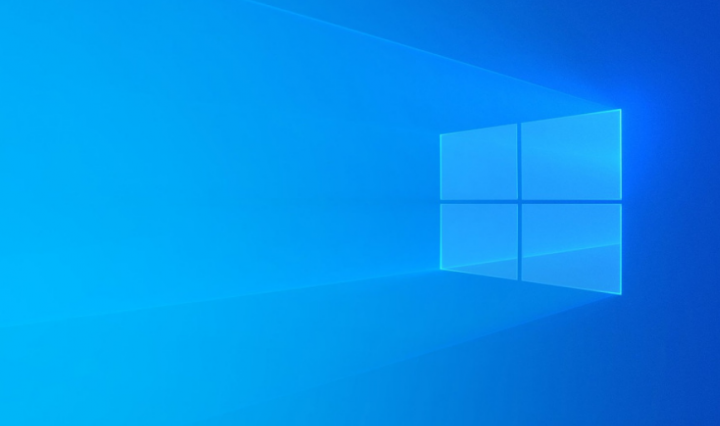Fönster av skärm - Ta bort fönster från skärmen tillbaka till skärmen
Medan du använder Microsoft Windows , Jag hade ett fönster som på något sätt hade fallit helt av från min skärm. Högerklicka på fönstret i Aktivitetsfältet och välja Maximera tog tillbaka det. Men det var inget sätt jag kunde återställa fönstret till där jag kunde flytta det runt min skärm med min mus.
Lyckligtvis finns det ett par sätt att få tillbaka fönster utanför skärmen till skrivbordsskärmen.
Upplösningstrick:
Windows 10 och 8:
- Starta den problematiska applikationen.
- Högerklicka på ett tomt område på skrivbordet och välj sedan Bildskärmsinställningar .
- Välj sedan Avancerade skärminställningar längst ner i fönstret.
- Ändra tillfälligt Upplösning till ett annat värde och välj sedan Tillämpa .
- Se om du kan se fönstret på skärmen nu.
- Ändra upplösningen tillbaka till föregående värde och välj sedan OK
Windows 7:
- Starta den problematiska applikationen.
- Högerklicka sedan på ett tomt område på skrivbordet och välj sedan Skärmupplösning .
- Ändra tillfälligt Upplösning till ett annat värde och välj sedan Tillämpa .
- Se också om du kan se fönstret på skärmen nu.
- Ändra upplösningen tillbaka till föregående värde och välj sedan OK .
Visa skrivbordsväxling:
- Håll ned Windows-nyckel och tryck sedan på D . Upprepa dessa steg för att se om det gör att fönstret du letar efter återkommer.
- Alternativt kan du högerklicka på ett tomt område i aktivitetsfältet och sedan välja Visa skrivbordet , upprepa sedan.
Flytta alternativ 1:
- Välj först programmet i aktivitetsfältet.
- Håll Windows-nyckel medan du trycker på Vänster pil eller Höger pil upprepade gånger för att flytta tillbaka fönstret.
Flytta alternativ 2:
- I Windows 10, 8, 7 och Vista håller du ned Flytta -knappen medan du högerklickar på programmet i aktivitetsfältet och väljer sedan Flytta . I Windows XP högerklickar du på objektet i aktivitetsfältet och väljer Flytta . I vissa fall kan du behöva välja Återställ , gå sedan tillbaka och välj Flytta .

- Använd musen eller piltangenterna på tangentbordet för att flytta fönstret tillbaka till skärmen.
Cascade Windows:
- Högerklicka först på ett tomt område i aktivitetsfältet. Välj sedan Kaskadfönster

Maximera:
För det mesta kommer en enskild app att fastna i ett tillstånd där den inte kan rita till fönstret. använd följande metod.
- Håll Flytta och högerklicka på programikonen i aktivitetsfältet och välj sedan Maximera .

Jag hoppas att den här handledningen hjälpte dig mycket. Om du har någon typ av problem och svårigheter, berätta för oss i kommentarsektionen nedan.
Se även: Vad är Discord Slow Mode och hur ställer du in det?